USBメモリーが『書込み禁止になっています』とか『Windowsでフォーマットできない』という現象は、結構よく発生するらしい。
『USBメモリーが壊れているので、はき』とかって、いろいろな掲示板では見かけるけど、今回のケースのように『書込み禁止になっています』とかでて、Windowsではフォーマットできない場合でも、ツールを用いると再生できる場合もある。
また、Windows付属のフォーマット機能では、32GBを超えるUSBメモリーなどのフォーマットができないらしい。
メーカー製のフォーマットツール(フォーマッター 【formatter】 )
・バッファロー
ダウンロードページから、製品名を選んでフォーマットツールをダウンロード。
BUFFALO Disk Formatterはバッファローの製品でなくてもフォーマット可能らしいことを聞いたが。
・transcend
こちらの記事を見てね。
・東芝
基本的にはWindowsの標準フォーマッターを使う。
32GBを超える大容量のUSBメモリーのフォーマッターはメーカーHPで提供している。
・エレコムの場合、MF-AU2シリーズには専用のフォーマットツールがある。
フリーソフト
・HP USB Disk Storage Format Tool
USBディスクをフォーマットしたりブートディスクにしてくれるHP(ヒューレットパッカード社)の無料ソフトウェア
HP製USBメモリーでなくても利用できるらしい。
・パナソニックSDフォーマッター
SDだけでなく、USBメモリーもフォーマットできる。
パナソニック製のUSBメモリーでなくてもフォーマットできる。
買ったメーカーでツールを提供してくれている場合は、そのフォーマットツールを使ったほうが、操作が簡単。
信頼もできる。
USBメモリーが調子悪くなったら、メーカーのホームページを見てみて。
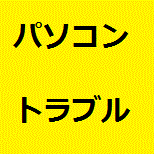


コメント